一、环境准备
1、已安装deepin(虚拟机或物理机,安装教程自行查询,很简单),此处用的社区版deepin20.1做测试(目前已更新到20.2)
2、启用root账号,终端执行:sudo passwd root,设置密码即可
3、开启ssh,终端执行:systemctl start ssh
4、系统默认禁止了root账号登录,使用创建系统设置的账号登录,再切换到root即可
二、安装x11vnc
1、切换到root账户,安装vnc
sudo su,输入密码
sudo apt install x11vnc
2、配置访问密码(指定输入路径/etc/,后面会用到,若不指定默认在/root/.vnc/passwd)
x11vnc -storepasswd /etc/x11vnc.pass
提示如下:
Enter VNC password:
Verify password:
Write password to /root/.vnc/passwd? [y]/n y
Password written to: /root/.vnc/passwd
3、配置开机启动
vim /lib/systemd/system/x11vnc.service
写入以下内容(确认x11vnc.pass文件路径是否正确):
[Unit]
Description=Start x11vnc at startup.
After=multi-user.target
[Service]
Type=simple
#ExecStart=/usr/bin/x11vnc -forever -rfbauth /etc/x11vnc.pass -rfbport 5900 -shared
ExecStart=/usr/bin/x11vnc -auth guess -forever -loop -noxdamage -repeat -rfbauth /etc/x11vnc.pass -rfbport 5900 -shared
[Install]
WantedBy=multi-user.target
4、设置开机启动
systemctl enable x11vnc
5、启动服务
systemctl start x11vnc
6、查看状态
systemctl status x11vnc
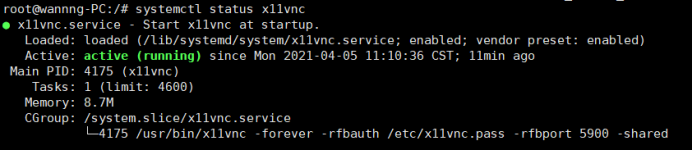
三、安装xrdp
1、安装
apt install xrdp
2、查看状态
systemctl status xrdp

3、设置开机启动
systemctl enable xrdp
4、使用windows 远程桌面远程deepin
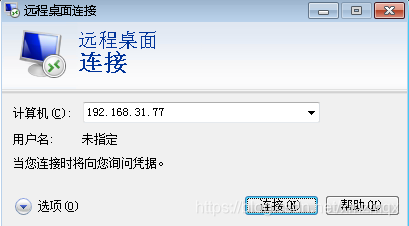

5、连接成功

本文内容由网友自发贡献,版权归原作者所有,本站不承担相应法律责任。如您发现有涉嫌抄袭侵权的内容,请联系:hwhale#tublm.com(使用前将#替换为@)